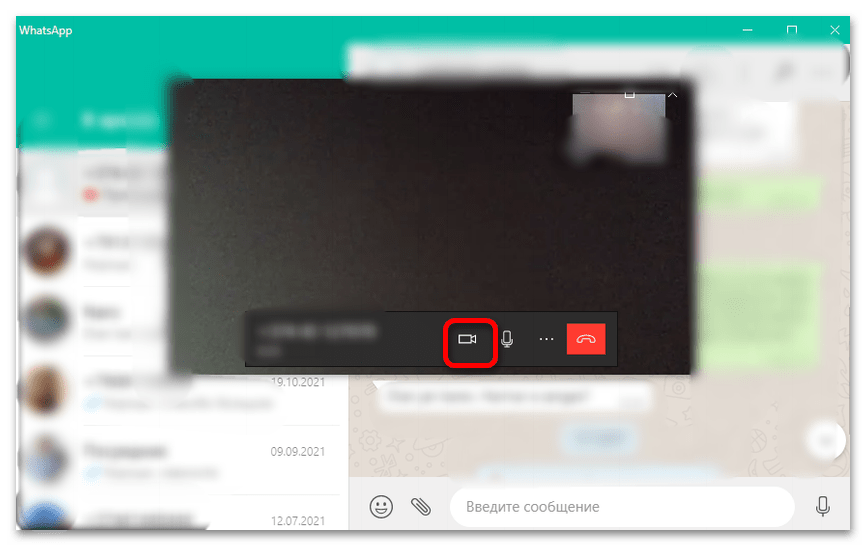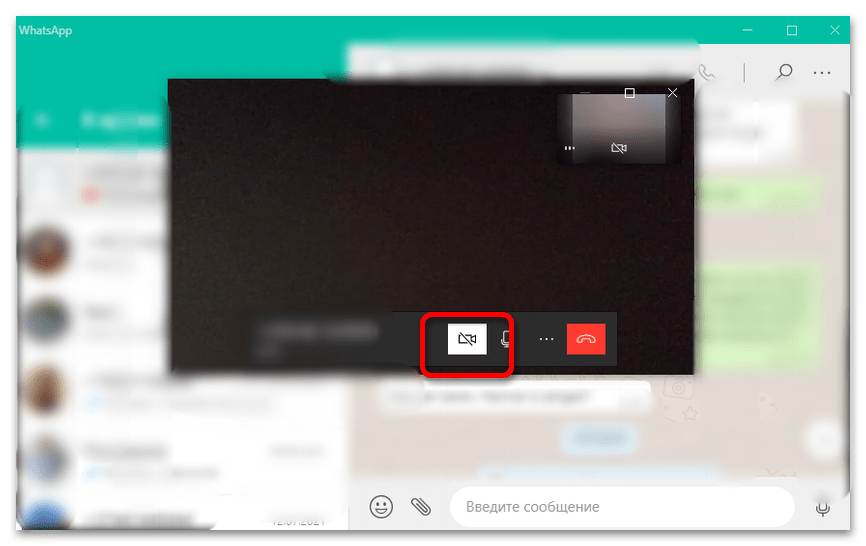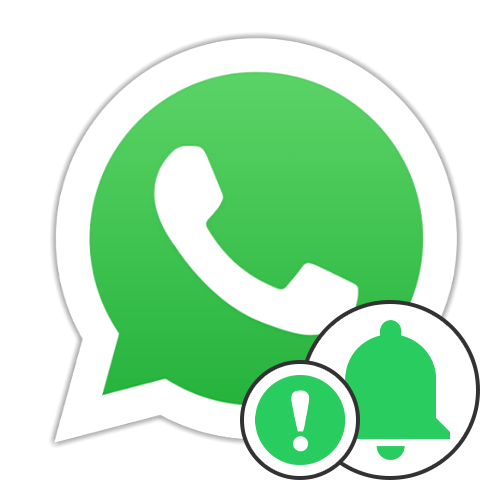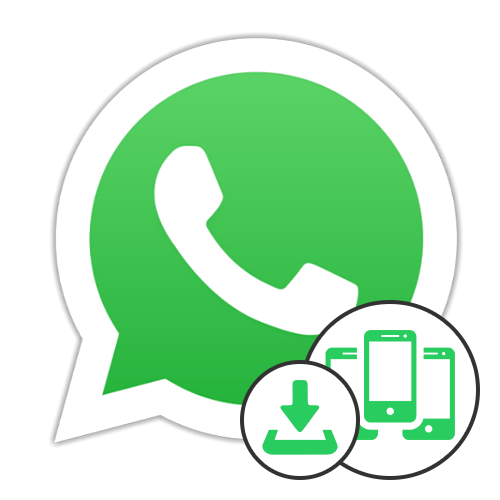Зміст

Спосіб 1: відхилення відеодзвінка
Самим елементарним способом відключити відео в Ватсапе є простий скидання дзвінка. Додатково пояснювати, як саме відхилити відеодзвінок, нікому з користувачів не потрібно: все і так щодня виконують дану дію багато разів. Якщо розглянути ситуацію, коли Вам телефонують по відеозв'язку, але в цей момент або взагалі ви не бажаєте розмовляти з людиною таким способом, можна скинути і відразу ж передзвонити по аудіо, пояснивши, що місце або час не підходить для підключення камери.
Спосіб 2: вимкнення доступу до камери
Радикальний, зате вкрай робочий спосіб для тих, хто ніколи не хоче вести переговори з включеною камерою. Таким чином незалежно від того, дзвонять вам по аудіо або по відео, ваша камера завжди буде відключена без можливості її включення в ході бесіди. Тільки слід врахувати, що навіть з відключеною з Вашого боку камерою при здійсненні відеодзвінка ви зможете бачити свого співрозмовника.
Варіант 1: Мобільний додаток
У мобільному додатку WhatsApp доступ до камери надається під час першого налаштування. У версіях месенджера для iOS і Android у будь-який час можна змінити налаштування доступу до камери або мікрофона в залежності від уподобань.
Зверніть увагу, що якщо ви використовуєте Ватсап в якості месенджера для двох або більше номерів (періодично виходячи з облікового запису), відеодзвінки після Відключення доступу не вийде здійснювати ні з одного номера. Доведеться через налаштування смартфона вручну повертати вихідні параметри.
- Відключення доступу до камери здійснюється не через додаток Ватсап, а через основні налаштування телефону.
- Прокрутіть список налаштувань вниз. У смартфонах на базі Android необхідно знайти WhatsApp в підрозділі & 171; Додатки&187; .
- Тапніте потрібну програму.
- Навпроти значка &171;Камера&187; переведіть повзунок у вимкнений режим.
- Таким же способом в будь-який момент можна назад відкрити доступ.
- Після виконання вищевказаних дій при отриманні або здійсненні відеодзвінка буде відображатися дане повідомлення. Співрозмовник просто не зможе побачити зображення з вашої камери, проте сам дзвінок здійснити вийде.
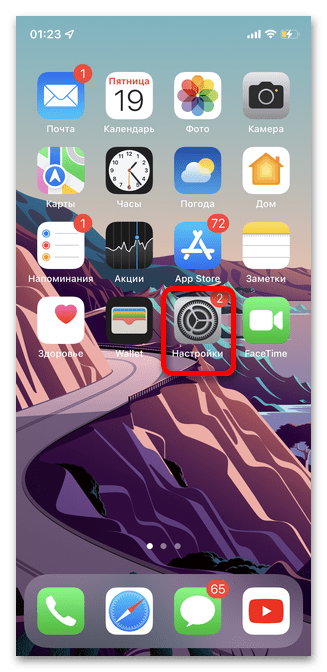
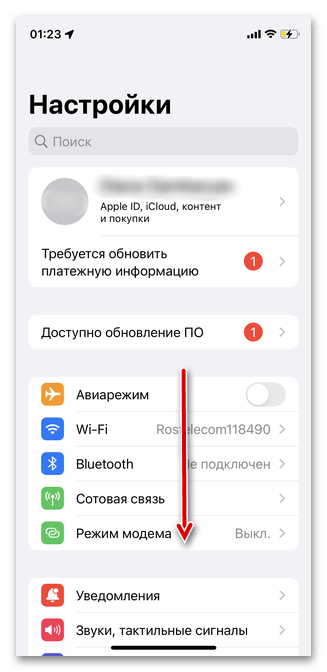
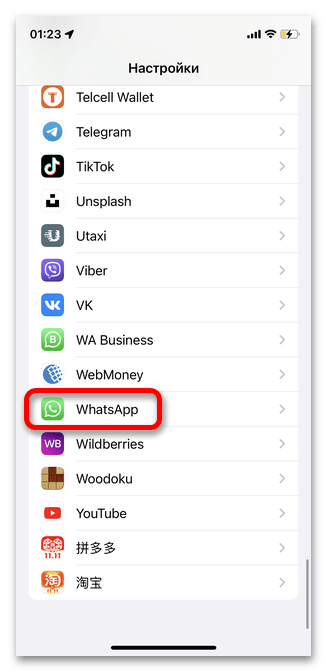
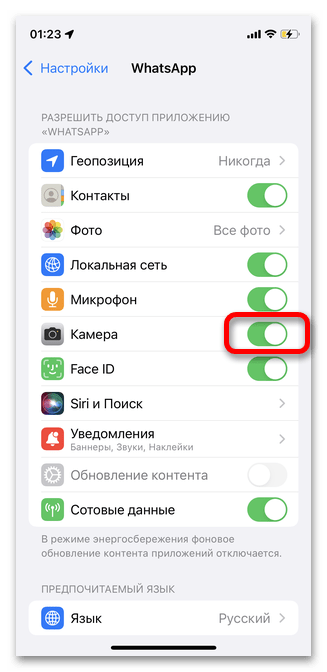
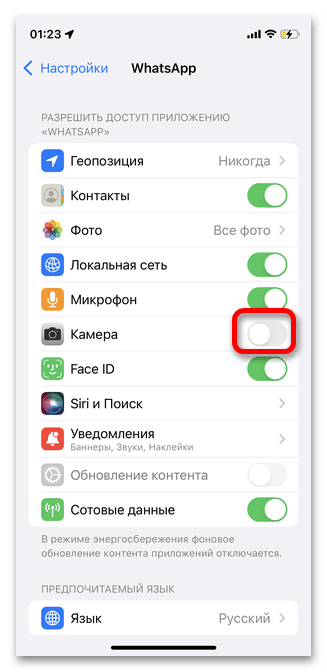
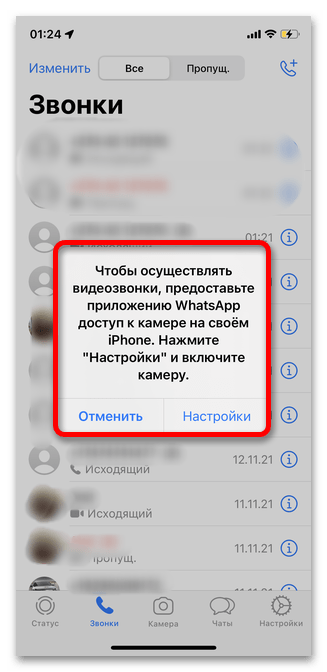
Варіант 2: ПК-версія
Заборона доступу до камери в Ватсап на комп'ютері здійснюється трохи складніше, ніж на смартфоні. Заздалегідь важливо враховувати, що в операційній системі Windows в останніх версіях неможливо відключити камеру для конкретної програми. Доступ скасовується для всіх ідентичних додатків. Тобто після відключення Відео для месенджера також буде неможливо здійснювати відеодзвінки в інших месенджерах до тих пір, поки ви не повернете початкові налаштування.
- На комп'ютері відкрийте розділ &171;Параметри&187; через & 171; Пуск & 187; . Клацніть по кнопці &171;Конфіденційність&187; .
- У лівому бічному меню Прокрутіть список до рядка &171;Камера&187; .
- У самій нижній частині знайдіть графу & 171; дозволити класичним програмам доступ до камери&187; . Переведіть значок & 171; Вкл.&187; в вимкнений режим. Саме під цим параметром ви можете подивитися, які Програми, крім WhatsApp також останнім часом мали доступ до вбудованої камери комп'ютера. Зверніть увагу, що відключення буде стосуватися не тільки месенджера, але і всіх інших додатків.
- Після виконання вищевказаних дій при спробі здійснити відеодзвінок будь-якому користувачеві ви побачите подібне повідомлення. Якщо ж вам подзвонять таким чином, то прийняти його ви зможете, проте тільки ви будете бачити вашого співрозмовника.
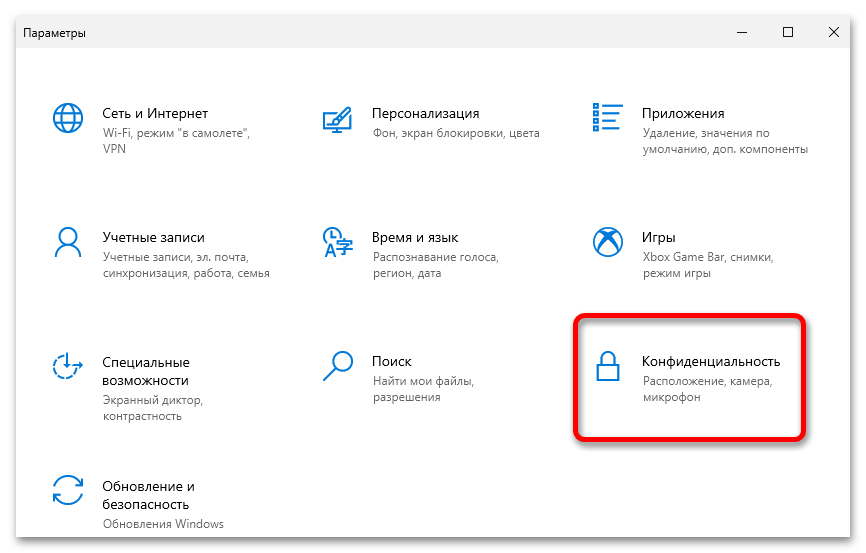
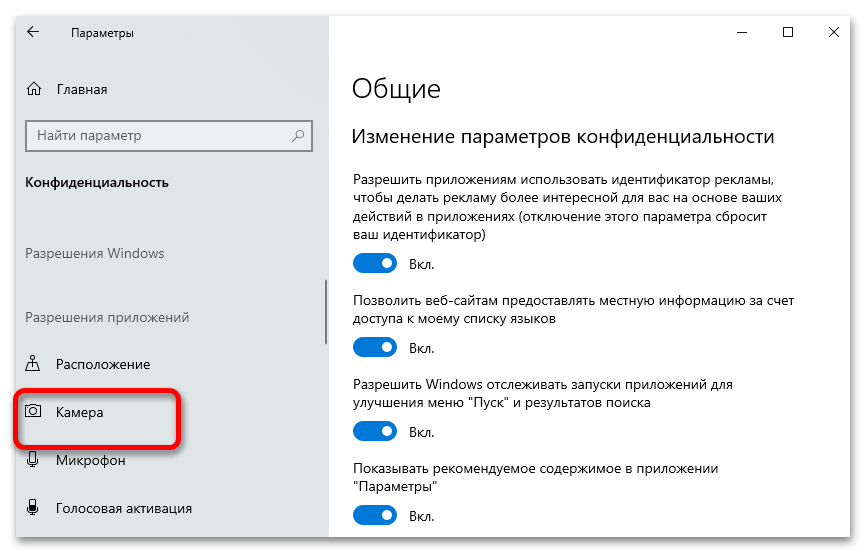
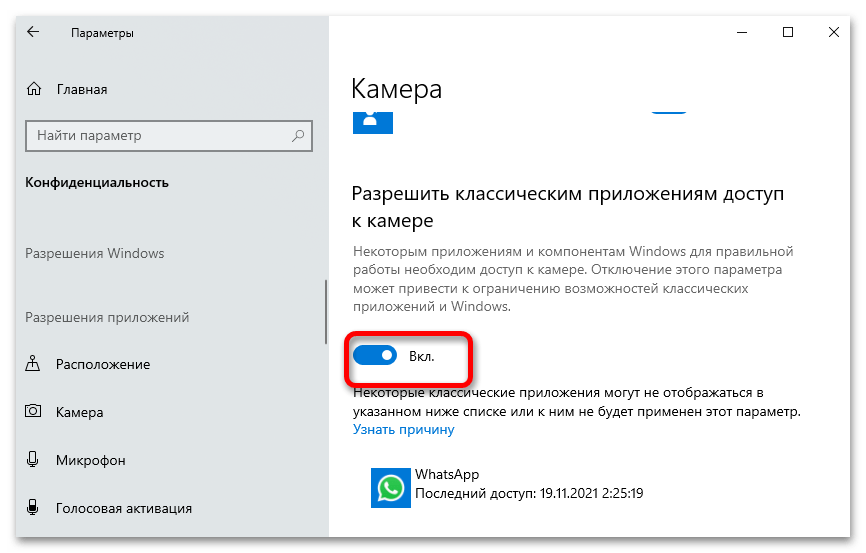
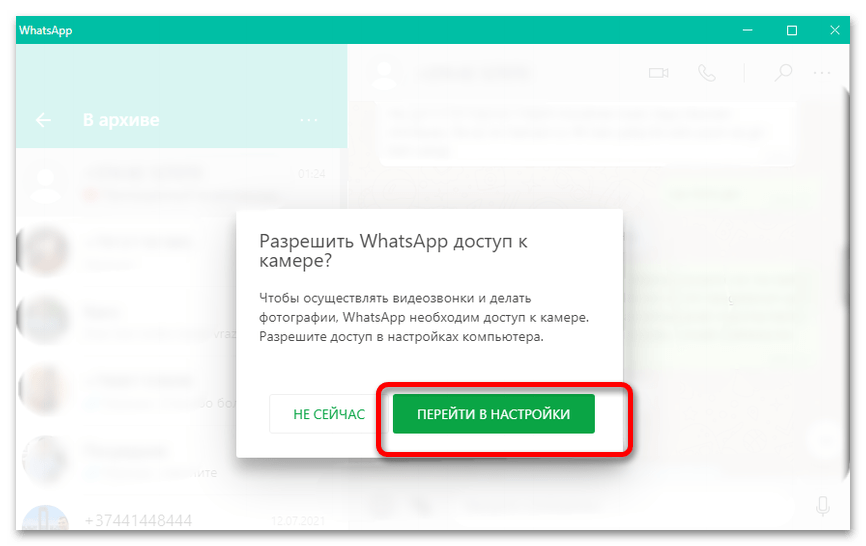
Спосіб 2: вимкнення відео під час дзвінка
Одним з найпоширеніших запитів є саме вимикання камери в ході бесіди на нетривалий час з можливістю в будь-який час повернути відео. Така необхідність може бути пов'язана з безліччю різноманітних причин. У мобільному додатку і ПК-версії Whatsapp, як і у всіх інших месенджерах, людина під час дзвінка може відключити власну камеру або мікрофон.
Варіант 1: Мобільний додаток
Розглянемо ситуацію, коли дзвонять по відеозв'язку через WhatsApp, але вам не зручно або просто не хочеться розмовляти з людиною таким чином. Можна відхилити дзвінок або ж прийняти його, але відразу відключити камеру. В такому випадку співрозмовник побачить, що саме ви вимкнули відео. Великою перевагою є те, що в будь-який момент під час бесіди ви зможете повернути картинку. Інструкція підходить для всіх смартфонів на будь-якій операційній системі.
- Під час дзвінка торкніться зображення камери в нижньому меню.
- Зазначений на скріншоті нижче значок говорить про те, що ваш співрозмовник не бачить картинку з вашої камери. У будь-який момент можна повторно включити відео.
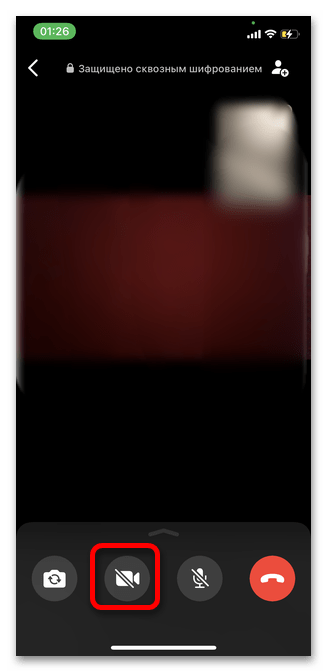

Варіант 2: ПК-версія
Як і в мобільному додатку, в десктопної версії популярного месенджера є вбудована можливість протягом розмови вимкнути камеру, проте необхідна кнопка з'явиться тільки після початку дзвінка. Цей нюанс слід враховувати, якщо ви взагалі не плануєте вмикати камеру. В такому випадку можна до появи опції просто чимось прикрити об'єктив пристрою.
- Під час дзвінка клікніть мишкою на значок камери.
- У будь-який час ви зможете знову включити власне відео, повторно натиснувши на зазначену кнопку.